Es posible que cuando os explique algunas cosas en mis tutoriales de por hecho cosas obvias que seguro que desconocéis. Son pequeños trucos para Raspberry Pi que conozco de usarla pero que quizás no sepáis los más novatos. Por eso, hoy os traigo este artículo con una colección de trucos para hacer cosas que solemos hacer en nuestro ordenador pero que en la Raspberry Pi es posible que no encontremos o no sepamos manejar.
Para empezar, vamos a ver las dudas que seguramente tengas cuando eres un novato en Raspberry Pi:
- ¿Cómo activo el servicio de SSH? sudo service ssh start
- ¿Cómo actualizo el sistema? sudo apt update && sudo apt upgrade
- ¿Cómo configuro una IP estática? sudo nano /etc/dhcpd.conf
- ¿Cómo cambio la distribución de teclado? sudo raspi-config
Y después de esta clase rápida, vamos con lo que nos interesa de verdad.
Trucos de Raspberry Pi para novatos
Primer arranque
Dentro de este primer arranque debemos tener preparadas dos cosas. La Raspberry Pi y la tarjeta microSD donde vamos a poner el sistema operativo.
En cuanto a la Raspberry Pi debemos asegurarnos de que todo está conectado. Si vamos a usar el HDMI tiene que estar conectado al monitor y al SBC, y si estamos con una Raspberry Pi 4B, tenemos que conectar el microHDMI al puerto que está pegando al USB-C. Respecto al teclado y el ratón, tenemos que mirar que los USB están conectados. También tenemos que comprobar que la fuente de alimentación es compatible con la Raspberry Pi y la tenemos conectada al puerto microUSB o USB-C. Y, para terminar, hay que asegurarse que la tarjeta microSD está preparada para funcionar. Todo esto antes de enchufar la Raspberry Pi a la corriente.

Siempre es interesante conseguir disipadores de calor y una caja para tenerlo todo guardado y fresco. Así evitamos algún fallo por altas temperaturas o que algún golpe desafortunado rompa Raspberry Pi. Hay que mirar si la caja que vamos a comprar es compatible con la Raspberry Pi que tenemos, ya que las entradas de la Raspberry Pi 3B son diferentes de las que tiene la Raspberry Pi 4B
- Solo para Raspberry Pi 4 Modelo B;Color blanco: B07X7VKRSX; Estuche negro con...
- Fácil de montar quitando la cubierta superior;Video de montaje:...
Para terminar, hablaremos de la tarjeta microSD. Aquí tenemos que asegurarnos de que tenemos grabada una imagen de un sistema operativo, o NOOBS o PINN para instalar uno.
Instalando Raspbian
Este consejo es muy importante para los novatos con Raspberry pi. Raspbian es el sistema operativo oficial que mantiene la Raspberry Pi Foundation. Es un sistema preparado para un uso sencillo y para aprender todo lo necesario.
Esto ya lo hemos visto un par de veces, pero nunca está de más recordarlo. Hay dos formas de instalarlo de forma fácil. La primera es copiando NOOBS en una partición FAT de la tarjeta microSD que vamos a poner en la Raspberry Pi. Y la segunda es grabando una imagen de Raspbian en la tarjeta microSD que vamos a poner en la Raspberry Pi.
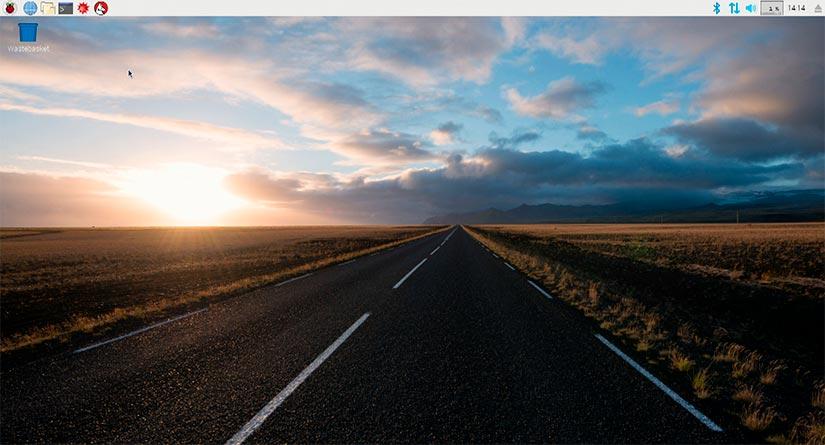
Actualmente existen tres versiones de Raspbian para poder instalar.
La versión Raspbian Lite que cuenta con lo justo para arrancar el sistema operativo. En este caso solo disponemos de una terminal donde podemos instalar todos los programas que necesitemos o un entorno gráfico. Esta versión de Raspbian se recomienda para gente que quiere instalar servicios y se va a conectar luego desde otros equipos o para proyectos donde no se necesita un entorno grafico para controlarlo.
En cuanto a Raspbian Desktop y Raspbian Desktop y software recomendado contamos con un entorno grafico para usar programas como LibreOffice o VLC. La diferencia entre la versión norma y la de software recomendado está en que la segunda tiene un paquete de programas instalados para un uso normal de la Raspberry Pi desde que la arrancamos.
Abrir la línea o terminal de comandos
A partir de aquí casi todos los trucos que vamos a ver para Raspberry Pi necesitan de ser ejecutados en la terminal ¿Por qué? Pues porque son instrucciones rápidas que vamos a dar al sistema operativo para hacer cosas muy útiles.
Si tenemos instalado Raspbian Desktop la encontraremos dentro del menú de inicio en el apartado de Accesorios. Si por el contrario tenemos instalado Raspbian Lite. Directamente arrancaremos el sistema operativo desde la línea de comandos.
Aunque vayamos a ver aquí muchos comandos, también podemos aprender algo más en este artículo donde os hago una iniciación a la terminal, con más comandos y utilidades, además de las que vamos a ver aquí.
Usuario y contraseña por defecto
Cuando inicias por primera vez Raspbian Lite, se te preguntará por un usuario y contraseña. Por defecto son los siguientes:
- Usuario: pi
- Contraseña: raspberry
En Raspbian Desktop, por el contrario, se iniciará un asistente que te permitirá cambiar la contraseña. Por lo que no es necesario que sepamos la contraseña por defecto, pero sí el usuario.
Cambiar la distribución de teclado
En el primer arranque, la distribución de teclado por defecto es la QWERTY de Estados Unidos. Con Raspbian Desktop podemos cambiarla desde el asistente que aparece después de iniciar el sistema operativo. En Raspbian Lite, tenemos que ir a la configuración de Raspberry Pi para poder cambiarla. Para ello ejecutaremos el siguiente comando desde la terminal:
sudo raspi-configDespués vamos a Localisation Options y dentro de ese apartado vamos a Change Keyboard Layout. Una vez ha cargado el asistente, elegimos la disposición de teclado que tenemos, el idioma, y las funciones especiales del mismo. Cuando termina el asistente ya podemos volver a usar el teclado con los símbolos correctos de nuestro país.
Cambiar la contraseña del usuario
Con este truco podremos cambiar la contraseña de nuestro usuario en la Raspberry Pi rápidamente. Para ello vamos a ejecutar el siguiente comando en la terminal:
passwdUna vez introducimos la contraseña actual, deberemos introducir la contraseña nueva dos veces. Por motivos de seguridad la contraseña tiene que ser de 8 caracteres como mínimo.
Recuerda que antes de activar los servicios de acceso remoto como SSH o VNC es recomendable cambiar la contraseña por defecto por motivos de seguridad.
Consultar la IP de tu Raspberry Pi
Para poder conectarte remotamente a tu Raspberry Pi desde otro ordenador dentro de tu red local, primero tienes que saber la IP de esta. En la terminal de comandos disponemos de un comando que nos muestra toda la información de forma sencilla. El comando es el siguiente:
ip addr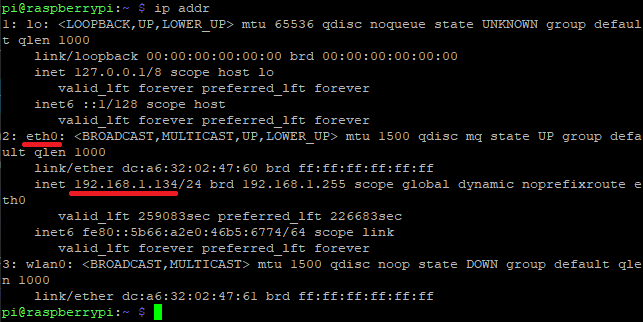
Dentro de ip addr veremos todas las interfaces de red de la Raspberry Pi, las interfaces importantes son eth0 y wlan0. Eth0 es la interfaz de red cableada y encontraremos la IP dentro del apartado inet que aparece con toda la información de esa interfaz. En cuanto a wlan0, se trata de la interfaz de red Wifi.
Cambiar la fecha y la hora
Otro de los trucos para Raspberry Pi que vamos a ver es la posibilidad de ver o modificar la fecha y la hora de esta.
Si quieres comprobar la fecha y hora actual en la Raspberry Pi, podemos ejecutar el siguiente comando en la terminal:
dateSi necesitamos cambiarla vamos a raspi-config como en el paso en el que cambiamos la distribución de teclado. Una vez en el configurador vamos a Localisation Options y dentro de ese apartado vamos a Change Timezone. Aquí se nos abrirá un asistente que nos permitirá elegir la zona horaria dependiendo del país en el que estemos. En el caso de España sería Europe/Madrid. Luego se conectará a los servidores de sincronización para ajustar la hora y ya tendremos la hora actualizada.
Activar SSH
Con este truco puedes acceder a la terminar de tu Raspberry Pi desde otro ordenador. Gracias a esto no deberemos tener un equipo completo montado si tenemos un servidor para poder administrarlo. Para poder iniciarlo ejecutaremos el siguiente comando en la terminal:
sudo service ssh startEl problema de este comando es que debemos ejecutarlo cada vez que encendamos la Raspberry Pi para poder acceder al servicio de SSH. Para hacer que se inicie cada vez que arranquemos tenemos que ejecutar los siguientes comandos en la terminal:
sudo update-rc.d ssh defaults
sudo update-rc.d ssh enableEn el siguiente inicio, tendremos el servicio de SSH activado automáticamente.
Actualizar la Raspberry Pi
Para actualizar todos los programas de la Raspberry Pi podemos hacer lo siguiente.
Primero actualizamos la lista de paquetes para ver si tenemos paquetes antiguos con el siguiente comando:
sudo apt updateDespués actualizamos los paquetes que tenemos instalados a la última versión escribiendo lo siguiente en la terminal:
sudo apt upgradeY si queremos comprobar si hay una actualización del sistema operativo, podemos ejecutar el este comando:
sudo apt dist-upgradeSi quieres más información, escribí un artículo en el blog sobre como actualizar la Raspberry Pi y Raspbian donde tienes explicado todos los pasos y que hace exactamente cada uno.
Instalar nuevos programas
Cuando queremos instalar cualquier programa tenemos que saber primero como se llama el paquete que contiene dicho programa. La mejor forma para eso es usar la herramienta apt-cache. Vamos a ver un ejemplo para buscar el programa PhpMyAdmin:
sudo apt-cache search myadmin
adminer - Web-based database administration tool
phpmyadmin - MySQL web administration toolUna vez que hemos localizado el nombre del paquete procedemos con la instalación de este. Para asegurarnos de que se instala la ultima versión, primero actualizamos el listado de paquetes:
sudo apt updateY ahora instalamos el paquete:
sudo apt install phpmyadminAunque esta es la forma que se suele usar normalmente, no es la única que hay. De hecho, también hay un artículo en esta web con 4 formas diferentes de instalar programas en Raspbian.
Editar archivos de texto con nano
Si bien esto no puede entrar en la categoría de trucos, siempre es interesante saber usar este editor de archivos en Raspberry Pi. El editor de textos nano nos permite abrir cualquier archivo de texto y modificarlo fácilmente dentro de la terminal. Aquí os dejos unos ejemplos de la forma de lanzarlo para editar un archivo en concreto.
nano
nano test.txt
nano /home/pi/Documents/file.txt
sudo nano /etc/dhcpd.confDentro del editor de textos podemos moveros a través del texto con las flechas de dirección, editar el texto como en el bloc de notas y aparte contamos con los siguientes comandos:
- F1 o CTRL+G: Muestra la ayuda
- F2 o CTRL+X: Cierra el programa, te pregunta si deseas guardar el fichero si lo has modificado después de abrirlo
- F3 o CTRL+O: Guarda el archivo que estamos editando
- CTRL+W: Busca en el archivo
Apagar o reiniciar la Raspberry Pi adecuadamente
Aunque es muy fácil apagar la Raspberry Pi desenchufándola de la corriente, no es lo recomendado. Si lo hacemos así es posible que la tarjeta microSD muera lentamente hasta que deje de funcionar y perdamos todo lo que tengamos ahí. Para apagarla correctamente podemos ejecutar este comando en la terminal:
sudo shutdown -h nowCon esto se cerrarán todos los programas que tenemos abiertos y podremos desenchufar sin riesgos la Raspberry Pi de la corriente.
Si lo que queremos hacer es reiniciarla, debemos ejecutar el siguiente comando:
sudo rebootDesinstalar programas
Otro de los trucos que no nos podemos dejar en la Raspberry Pi es el de desinstalar programas. Con esto podemos quitar los programas que ya no usamos y liberar espacio en el disco duro.
Lo primero que tenemos que hacer es buscar el nombre del paquete que queremos desinstalar. Para ello ejecutaremos el siguiente comando:
sudo apt-cache search <nombre del programa>Una vez que lo sabemos procedemos a desinstalarlo. Para ello ejecutaremos el siguiente comando en la terminal:
sudo apt remove <nombre del paquete>Después ejecutaremos el siguiente comando para limpiar el sistema operativo de paquetes que solo se usan con el programa que hemos desinstalado
sudo apt autoremoveComprobar la temperatura de la Raspberry Pi
Siempre es importante tener controlada la temperatura de la Raspberry Pi. Si llega a los 85 grados el sistema comenzará a ir lento para evitar posibles problemas a la hora de funcionar. Para evitar eso, siempre podemos adquirir unos disipadores para evitar que se caliente.
Si queremos consultar la temperatura a la que se está ejecutando actualmente la Raspberry Pi, podemos verla con este comando de la termial:
vcgencmd measure_temp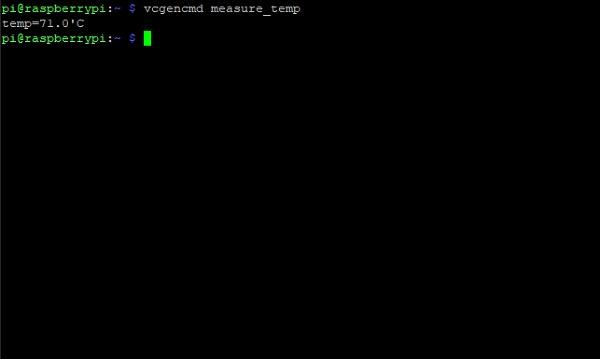
Conclusión
Seguramente me haya dejado muchos trucos de Raspberry Pi en el tintero. Si crees que después de todos los trucos que te he contado aquí todavía falta alguno, escríbelo en los comentarios e iré ampliando el articulo con todo lo que os hace falta.
Más información:
[themoneytizer id=»32486-28″]Última actualización el 2024-04-18 / Enlaces de afiliados / Imágenes de la API para Afiliados
